Integrar com o Power Platform e os Aplicativos Lógicos usando o conector dos Gêmeos Digitais do Azure
É possível integrar os Gêmeos Digitais do Azure a um fluxo do Microsoft Power Platform ou Aplicativos Lógicos do Azure, usando o conector dos Gêmeos Digitais do Azure para Power Platform.
O conector é um wrapper em torno das APIs do plano de dados dos Gêmeos Digitais do Azure para operações de gêmeo, modelo e consulta, o que permite que o serviço subjacente converse com o Microsoft Power Automate, o Microsoft Power Apps e os Aplicativos Lógicos do Azure. O conector fornece uma forma de que os usuários conectarem suas contas e aproveitar um conjunto de ações pré-criados para criarem seus fluxos de trabalho e aplicativos.
Para obter uma introdução ao conector, incluindo uma demonstração rápida, assista ao seguinte vídeo de exibição de IoT:
Também é possível concluir um passo a passo básico na postagem no blog Simplificar a criação de fluxos de trabalho automatizados e aplicativos alimentados pelos Gêmeos Digitaisdo Azure. Para obter mais informações sobre o conector, incluindo uma lista completa das ações do conector e seus parâmetros, consulte a documentação de referência do conector dos Gêmeos Digitais do Azure.
Pré-requisitos
Se você não tiver uma assinatura do Azure, crie uma conta gratuita antes de começar. Entre no portal do Azure com sua conta.
Para trabalhar com os Gêmeos Digitais do Azure nesse artigo, você precisa de uma instância de Gêmeos Digitais do Azure e das permissões necessárias para usá-la. Se você já tiver uma instância dos Gêmeos Digitais do Azure configurada, use essa instância e vá direto para a próxima seção. Caso contrário, siga as instruções descritas em Configurar uma instância e uma autenticação. As instruções contêm informações para ajudá-lo a verificar se concluiu com sucesso cada etapa.
Após configurar a instância, anote o nome do host da instância. Encontre o nome do host no portal do Azure.
Por fim, você precisará configurar todos os serviços do Power Platform nos quais deseja usar o conector.
Configurar o conector
Para o Power Automate e o Power Apps, configure a conexão primeiro antes de criar um fluxo. Siga as etapas abaixo para adicionar a conexão ao Power Automate e ao Power Apps.
- Selecione Conexões no menu de navegação à esquerda (no Power Automate, ele está sob o título Dados). Na página Conexões, selecione + Nova conexão.
- Pesquise os Gêmeos Digitais do Azure e selecione o conector dos Gêmeos Digitais do Azure (versão prévia).
- Quando o conector solicitar o Nome da Instância do ADT, insira o nome do host da instância.
- Insira os detalhes de autenticação quando solicitado a concluir a configuração da conexão.
- Para verificar se a conexão foi criada, procure-a na página Conexões.
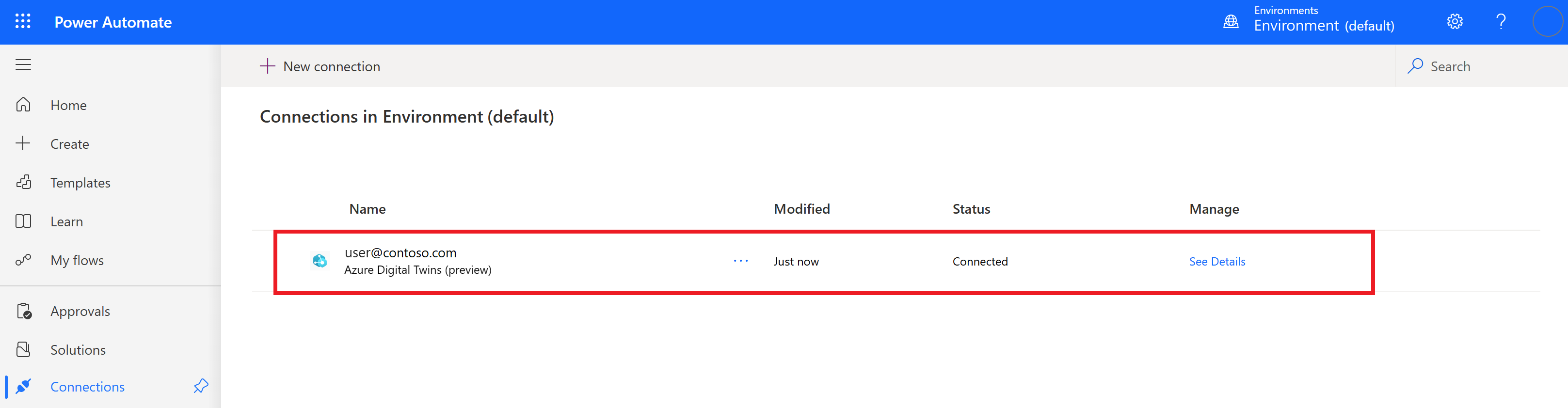
Para os Aplicativos Lógicos, use a conexão interna dos Gêmeos Digitais do Azure ao criar um fluxo na próxima seção. Para obter mais informações sobre conectores internos, consulte Conectores internos nos Aplicativos Lógicos do Azure.
Criar um fluxo
É possível incorporar os Gêmeos Digitais do Azure em fluxos do Power Automate, fluxos de Aplicativos Lógicos ou aplicativos do Power Apps. Ao usar o conector dos Gêmeos Digitais do Azure e mais de 700 outros conectores do Power Platform, você poderá ingerir dados de outros sistemas em seus gêmeos ou responder a eventos do sistema.
Siga as etapas abaixo para criar um fluxo de exemplo com o conector no Power Automate.
- No Power Automate, selecione Meus fluxos no menu de navegação à esquerda. Selecione + Novo fluxo e Fluxo da nuvem instantâneo.
- Insira um nome de Fluxo e selecione Disparar manualmente um fluxo na lista de gatilhos. Criar o fluxo.
- Adicione uma etapa ao fluxo e pesquise os Gêmeos Digitais do Azure para localizar a conexão. Selecione a conexão dos Gêmeos Digitais do Azure.
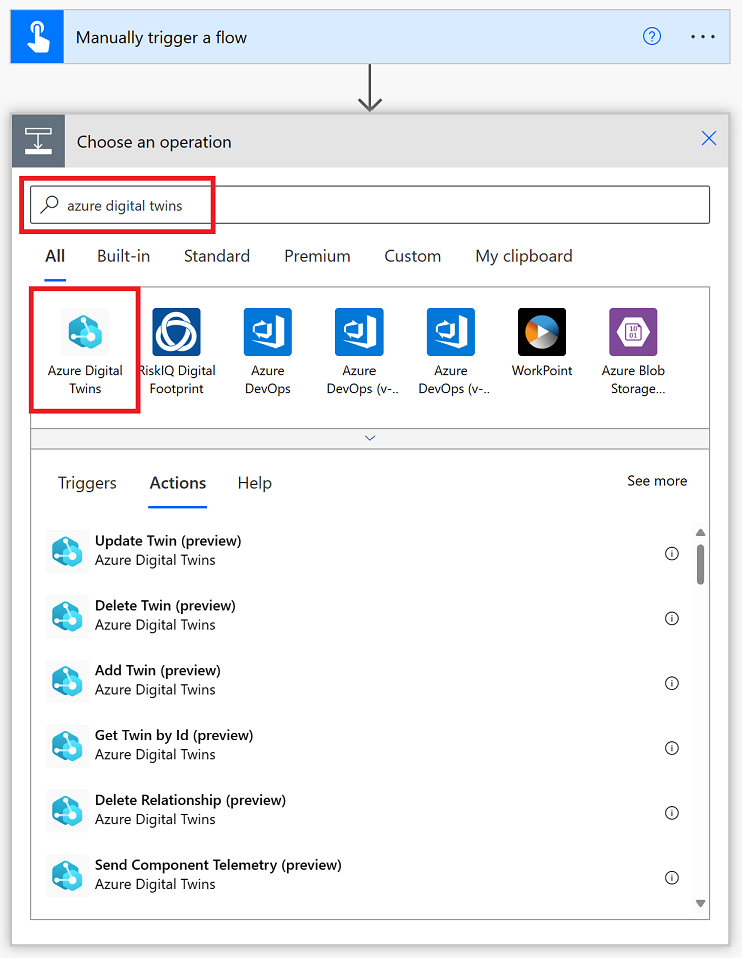
- Você visualizará uma lista de todas as ações que estão disponíveis com o conector. Escolha um deles para interagir com as APIs dos Gêmeos Digitais do Azure.
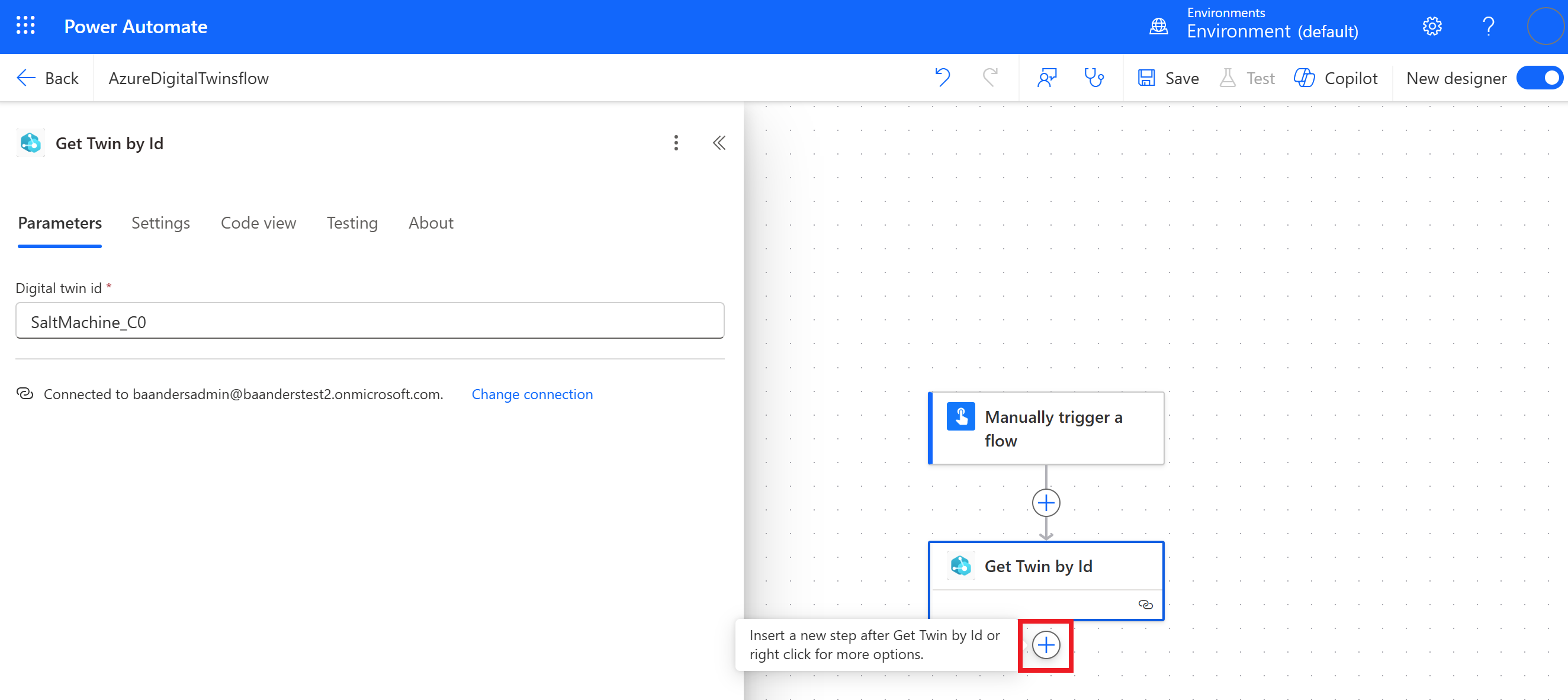
- Você poderá continuar a editar ou adicionar mais etapas ao seu fluxo de trabalho, usando outros conectores para criar seu cenário de integração.
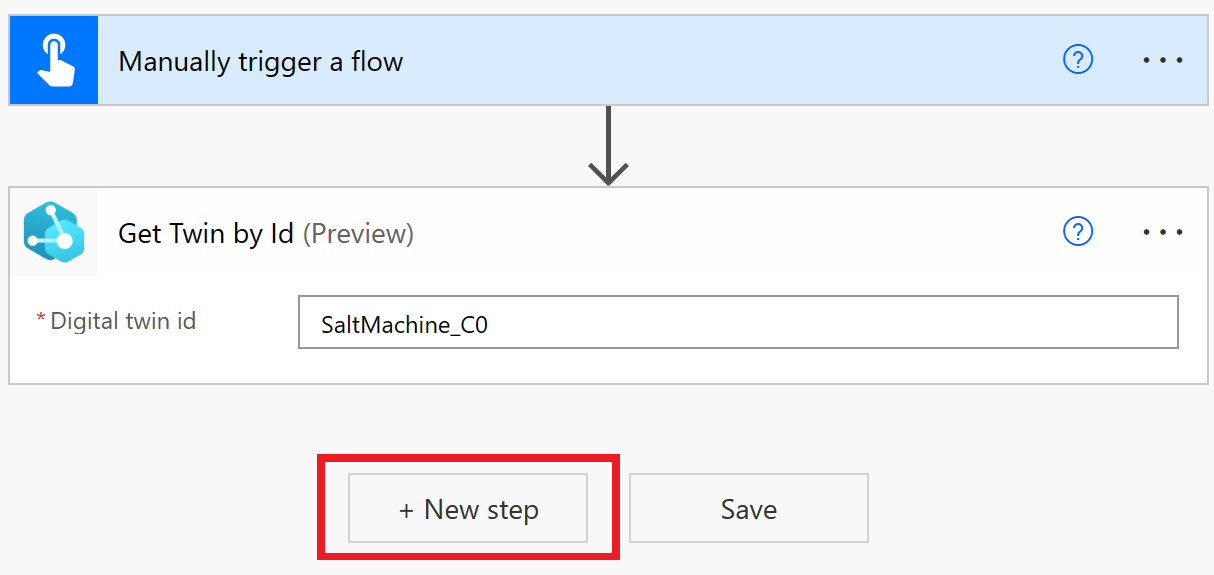
Siga as etapas abaixo para criar um fluxo de exemplo com o conector no Power Apps.
- No Power Apps, selecione + Criar no menu de navegação à esquerda. Selecione o Aplicativo em branco e siga as solicitações para criar um novo aplicativo.
- No construtor de aplicativos, selecione Dados no menu de navegação à esquerda. Selecione Adicionar dados e pesquise os Gêmeos Digitais do Azure para localizar a conexão de dados. Selecione a conexão dos Gêmeos Digitais do Azure.
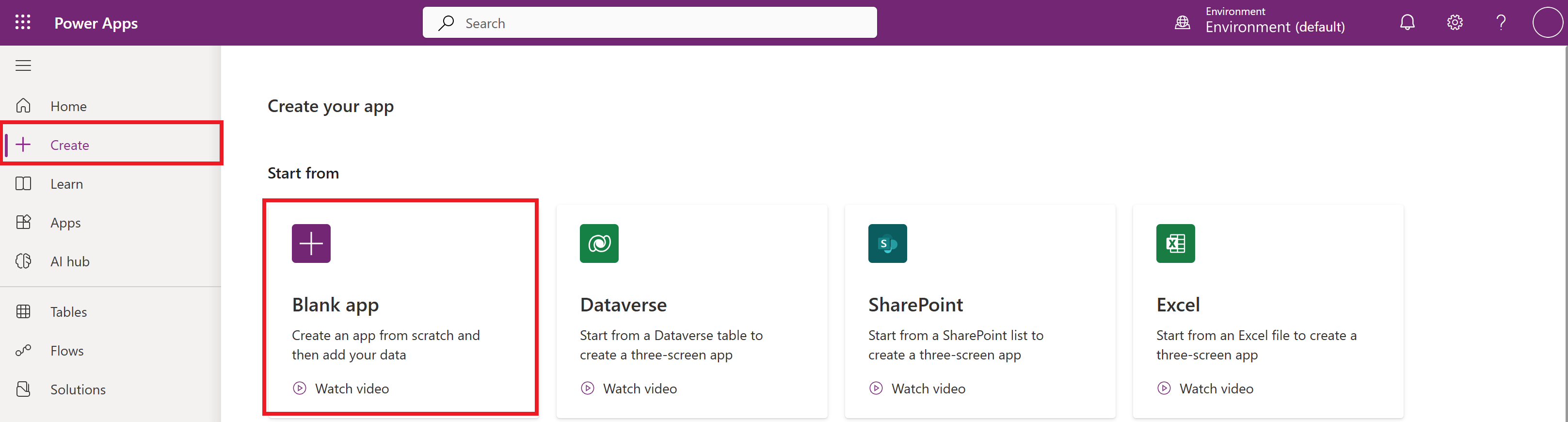
- Agora, as ações do conector dos Gêmeos Digitais do Azure estarão disponíveis como funções a serem usadas em seu aplicativo.
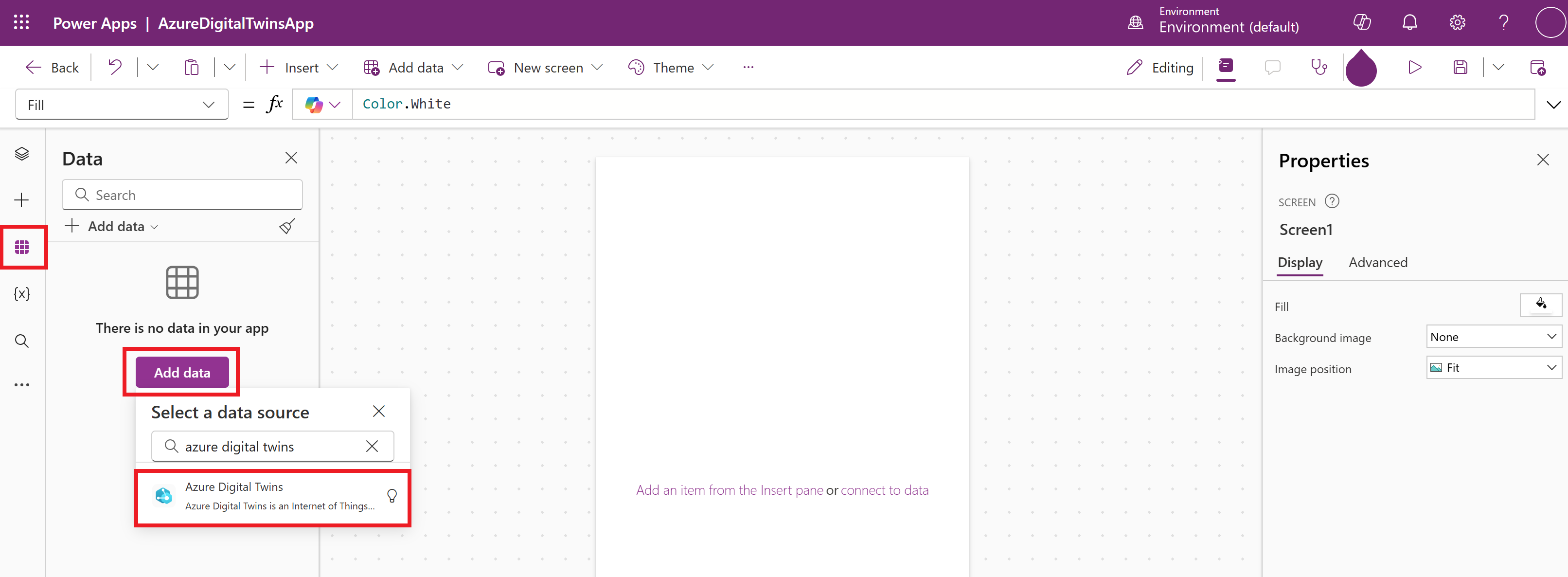
- É possível continuar a criar seu aplicativo com acesso aos dados dos Gêmeos Digitais do Azure. Para obter mais informações sobre como criar o Power Apps, consulte Visão geral da criação de aplicativos no Power Apps.
Siga as etapas abaixo para criar um fluxo de exemplo com o conector nos Aplicativos Lógicos.
- Navegue até o aplicativo lógico no portal do Azure. Selecione Fluxos de Trabalho no menu de navegação à esquerda e + Adicionar. Siga as solicitações para criar um novo fluxo de trabalho.
- Selecione seu novo fluxo e insira no Designer.
- Adicione um gatilho ao seu aplicativo.
- Selecione Escolher uma operação para adicionar uma ação do conector dos Gêmeos Digitais do Azure. Pesquise os Gêmeos Digitais do Azure no guia do Azure para localizar a conexão de dados. Selecione a conexão dos Gêmeos Digitais do Azure.
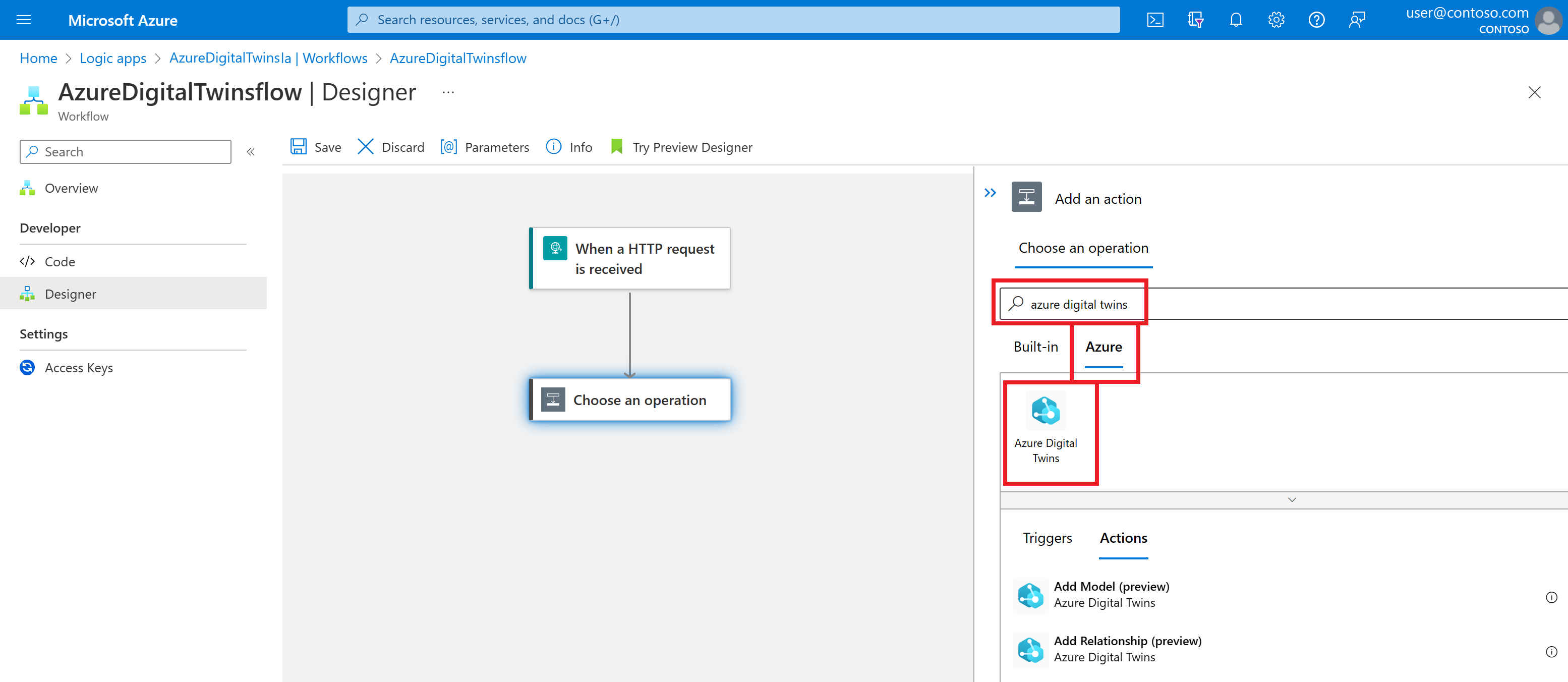
- Você visualizará uma lista de todas as ações que estão disponíveis com o conector. Escolha um deles para interagir com as APIs dos Gêmeos Digitais do Azure.
- Após selecionar uma ação no conector dos Gêmeos Digitais do Azure, você será solicitado a inserir detalhes de autenticação para criar a conexão.
- Você poderá continuar a editar ou adicionar mais etapas ao seu fluxo de trabalho, usando outros conectores para criar seu cenário de integração.
Limitações e sugestões
Aqui estão algumas limitações do conector e sugestões para trabalhar com eles.
- Algumas ações do conector (como Adicionar Modelo) exigem entrada na forma de uma cadeia de caracteres literal que começa com @. Nesses casos, escape do caractere @ usando @@ em vez disso. Isso impedirá que o valor literal seja interpretado como uma expressão JSON.
- Como os Gêmeos Digitais do Azure lidam com respostas dinâmicas de esquema, analise o JSON recebido das APIs antes de consumi-lo em seu aplicativo. Por exemplo, aqui está um conjunto de chamadas que analisam os dados antes de extrair o valor
dtId:Set(jsonVal, AzureDigitalTwins.GetTwinById("your_twin_id").result); Set(parsedResp, ParseJSON(jsonVal)); Set( DtId, Text(parsedResp.'$dtId'));.
Próximas etapas
Para obter mais informações sobre conectores do Power Platform, incluindo como usá-los em fluxos de trabalho em vários produtos, consulte a documentação dos conectores do Power Platform e dos Aplicativos Lógicos do Azure.